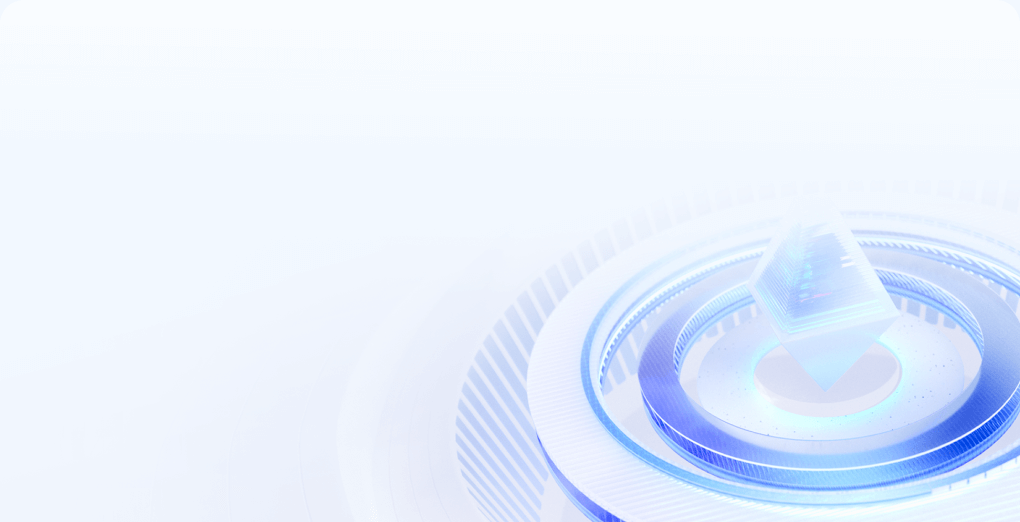服务器在哪里设置自动关机
服务器在哪里设置自动关机
引言
服务器作为企业或个人网站、应用程序的支撑,其稳定性和可靠性至关重要。然而,为了维护服务器的长期稳定运行,定期的维护和更新是必不可少的。自动关机功能可以有效地帮助管理员在非工作时间进行服务器的维护和更新,同时避免因长时间运行导致的硬件损耗。
服务器自动关机设置的重要性
- 维护服务器性能:定期的关机可以清理内存,释放系统资源,有助于服务器性能的维护。
- 更新系统和软件:自动关机可以为系统和软件的更新提供时间窗口,确保服务器运行最新版本。
- 节能减排:减少服务器的运行时间,有助于降低能耗,符合绿色环保的理念。
- 预防硬件故障:长时间运行可能导致硬件过热或损耗,定期关机可以降低这种风险。
如何设置服务器自动关机
服务器的自动关机设置通常依赖于操作系统。以下是几种常见操作系统的设置方法:
Windows 服务器
-
使用任务计划程序:
- 打开“控制面板” > “系统和安全” > “管理工具” > “任务计划程序”。
- 在“操作”菜单中选择“创建基本任务...”。
- 按照向导设置任务名称、描述和触发器(例如,每天或每周的特定时间)。
- 在“操作”步骤中选择“启动程序”,输入
shutdown命令和参数/s /f /t 0。
-
使用命令提示符:
- 打开命令提示符(以管理员身份)。
- 输入
shutdown -s -t 时间(秒),例如shutdown -s -t 3600将在一小时后关机。
Linux 服务器
-
使用Cron作业:
- 打开终端。
- 输入
crontab -e编辑Cron表。 - 添加一行,例如
0 2 * * * /sbin/shutdown -h now,表示每天凌晨2点自动关机。
-
使用systemd定时器:
-
创建一个服务文件,例如
/etc/systemd/system/autoshutdown.service。 -
编辑服务文件,添加以下内容:
[Unit] Description=Automatic Shutdown [Service] Type=oneshot ExecStart=/sbin/shutdown -h now [Install] WantedBy=multi-user.target -
启用并启动服务:
systemctl enable autoshutdown.service systemctl start autoshutdown.service
-
macOS 服务器
-
使用节能器:
- 打开“系统偏好设置” > “节能器”。
- 设置“计划”选项卡,选择“启动或唤醒”和“计算机睡眠”的时间。
-
使用终端命令:
- 打开终端。
- 输入
sudo shutdown -h +时间(分钟),例如sudo shutdown -h +60将在60分钟后关机。
结语
自动关机功能是服务器维护中一个简单而有效的工具。通过合理设置,可以确保服务器的稳定运行,同时减少不必要的能耗和硬件损耗。不同的操作系统提供了不同的设置方法,管理员应根据实际情况选择合适的方法进行设置。
樱雨云销售只是起点,售后没有终点。